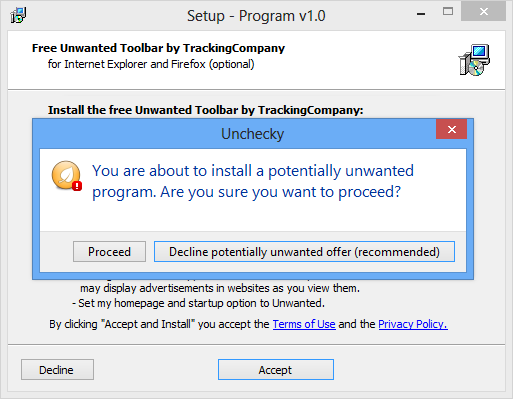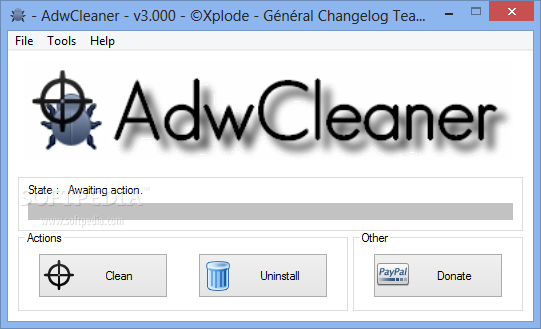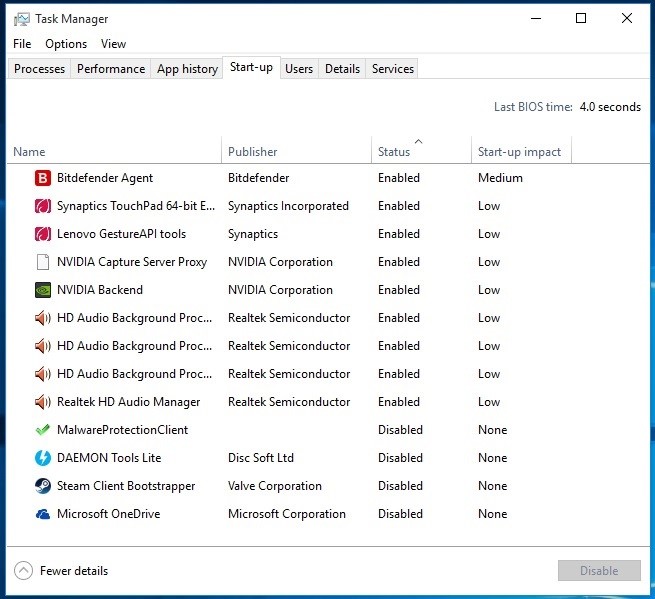Mulți utilizatori ai sistemului de operare Windows au probleme de performanță care se accentuează de la o zi la alta. În articolul care urmează, am să încerc să vă dau câteva sfaturi din experiența personală despre cum puteți păstra sistemul cât mai curat și pentru o perioadă cât mai lungă de timp.
1. Utilizeaza o Licență Windows originala
 Da, știu, mulți dintre voi veți crede că fac reclamă ascunsă, dar este unul dintre cele mai utile sfaturi pe care le pot oferi. Sunt multe motive pentru a achiziționa o licență de Windows. Printre cele mai importante se numără:
Da, știu, mulți dintre voi veți crede că fac reclamă ascunsă, dar este unul dintre cele mai utile sfaturi pe care le pot oferi. Sunt multe motive pentru a achiziționa o licență de Windows. Printre cele mai importante se numără:
- update-urile de securitate care împiedică exploatarea anumitor vulnerabilități ale sistemului
- suportul tehnic oferit de Microsoft
2. Atentie la neatenție
Un sfat util pentru cei care tocmai și-au instalat un sistemde operare Windows (și nu numai pentru ei) este să fie atenți de unde descarcă programele cu care sunt obișnuiți, dar și cum le instalează. Tot mai multe site-uri sunt pline de butoane Download care nu au nicio legatură cu ce căutați. Majoritatea dintre ele sunt doar reclame. De preferat este să folosiți site-ul dezvoltatorului programului pe care îl doriți și să îl descărcați. Există multe pagini precum Download.com ce par să faciliteze găsirea rapidă a unei colecții de utilitare necesare într-un singur loc. Însă, multe downloaduri de pe acest tip de pagini vin la pachet cu alte downloaduri care vă fac mai mult rău decât bine.
Un alt lucru pe care utilizatorul trebuie să îl facă de fiecare dată când instalează un program este să citească textul care îi trece prin fața ochilor. De asemenea, să fie atent la ce își dă acordul să se instaleze pe lângă programul dorit. Mai mult decât atât, la instalarea aplicației să bifeze tot timpul butonul de Advanced sau Custom. Numai așa veți putea avea o șansă în plus să preveniți instalarea de aplicații nedorite sau adoptarea unui motor de căutare în browserul de internet.
Unchecky
Există și situații în care nu contează de unde ați descărcat aplicația. Aceasta oricum vă va servi un junkware sau adware la instalare pe care trebuia să îl debifați, dar v-a scapat. Din neatenție, evident. Există, totuși, un utilitar care automatizează procesul. Nu este nici pe departe perfect, dar își va face treaba când vă așteptați mai puțin.
Intitulat Unchecky, programul în cauză este gratuit și poate fi descărcat de pe Unchecky.com. Acesta rulează în fundal, nu este vizibil în taskbar. Pentru a funcționa, programul are o bază de date, dar aceasta nu e completă și, din acest motiv, trebuie să fiți atenți. Dacă, totuși, ați „înghițit” junkware, trebuie să știți că antivirușii le vor ignora fiindcă v-ați dat acordul pentru instalarea acestora.
Nu disperați. Există soluții și pentru ștergerea acestora. Două dintre metode ar fi:
- Căutarea și dezinstalarea lor manuală, un proces care durează, dar dă rezultate de fiecare dată.
- Instalarea unor utilitare precum AdwCleaner sau Junkware Removal Tool. Niciunul dintre cele două programe nu se instalează efectiv pe sistem deoarece utilitatea lor scade în timp, având în vedere rata cu care apar noi astfel de programe malițioase. Ca urmare, de fiecare dată când vreți să le folosiți, recomand să le descărcați din nou.
Ce reprezintă junkware și adware?
În principiu, un junkware este un program la fel ca oricare altul, dezvoltat de o companie mai puțin cunoscută. Acesta lucrează în fundal și aproape tot timpul (dacă nu chiar tot timpul) se deschide odată cu sistemul de operare. De aici apare prima problemă, respectiv faptul că influențează foarte mult viteza cu care PC-ul se va deschide. Problemele create de junkware nu se termină aici însă. Din moment ce rulează în background, rezultă că ocupă memorie RAM și cu toții știm că dacă nu avem suficientă memorie, sistemul nu va funcționa așa cum ar trebui (valabil, în mod special, în cazul sistemelor cu mai puțină memorie).
Adware, la fel ca junkware-ul, se deschide singur odată cu un bowser și vă monitorizează ce faceți pe diverse site-uri și ce căutări efectuați, astfel încât să vă „livreze” reclame personalizate, plus că îngreunează viteza unui browser și, automat, va influența negativ experiența avută.
3. Antivirușii
Dacă nu dorești să investești bani într-un antivirus și ai, totuși, Windows cu licență, vei putea folosi Microsoft Security Essentials pentru Windows 7 sau Windows Defender pentru Windows 8/8.1. Aceste soluții de securitate, deși nu ies foarte bine în teste, vă protejează de viruși foarte periculoși și nici nu ocupă multă memorie RAM. Împreună cu Malwarebytes, un utilitar care trebuie deschis, updatat la zi și efectuată o scanare manuală, orice utilizator obișnuit ar trebui să nu aibă probleme atât timp cât nu intră pe site-uri „dubioase”.
Altă soluție ar fi Bitdefender, acesta fiind și unul dintre puținii antiviruși care, în versiunea gratuită, nu încearcă să instaleze junkware pe PC-ul vostru, iar consumul de memorie RAM este în jurul valorii de 250 MB.
4. Alte sugestii
Țin să adaug în listă și alte câteva sugestii pentru a menține sistemul de operare cât mai rapid posibil (în funcție de capacitățile PC-ului vostru):
Nu țineți multe programe cu opțiunea de a se deschide odată cu Windowsul
De la versiunea 8 încoace, Windowsul facilitează blocarea anumitor aplicații să se deschidă odată cu acesta pentru a îmbunătăți viteza de deschidere. Desigur, asta nu înseamnă că trebuie să dezactivați tot ce vă este afișat în tabul Start-up, dar programe de tipul Skype, Steam și multe altele nu trebuie să fie active când deschideți PC-ul.
Actualizați tot timpul
Driverele pentru placa video, chipset, placa de sunet etc. de pe site-ul producătorului/ dezvoltatorului. În principiu, țineți sistemul updatat la zi.
Nu intrați pe site-uri „dubioase”
Cred că este cea mai importantă sugestie și cel mai simplu mod de a vă feri de viruși.
Din experiența personală de utilizator Windows, vă pot spune că, prin respectarea sfaturilor oferite, sistemul de operare va rămâne mult mai mult timp la performanțele inițiale și pierderea lor va fi mult mai lentă. Totodată, experiența de utilizare a sistemului va fi una mult mai plăcută.
În cazul în care vreți să aflați câteva păreri despre Windows 10, am scris totul în acest review complet.